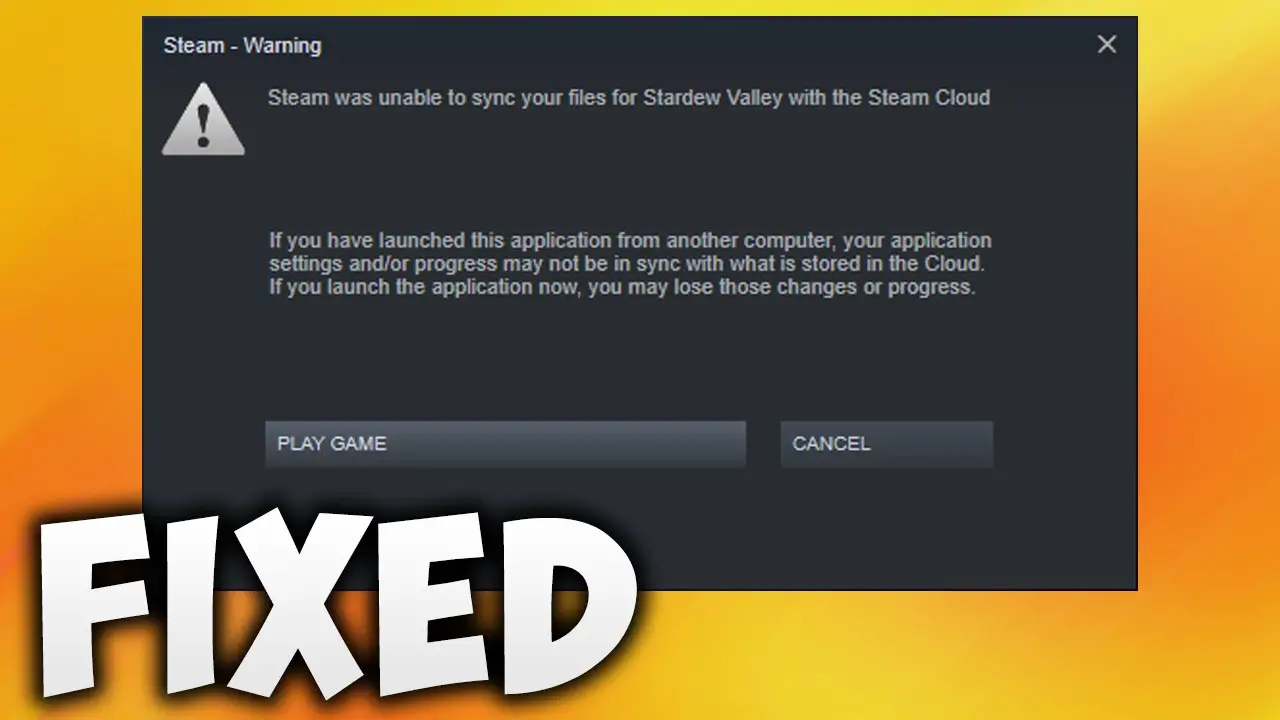
Steam Cloud to przydatna funkcja, która umożliwia synchronizację zapisanych gier i ustawień na kilku urządzeniach. Błąd „Steam Cloud Unable to Sync Error” może jednak przerwać to bezproblemowe działanie i uniemożliwić synchronizację danych gry. W tym poście zbadamy przyczyny tego błędu i podamy instrukcje rozwiązywania problemów krok po kroku, aby go rozwiązać. Zacznijmy i upewnijmy się, że dane Twojej gry ponownie płynnie synchronizują się ze Steam Cloud!
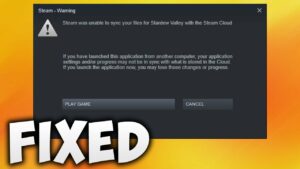
Zrozumienie usługi Steam Cloud Nie można zsynchronizować Błąd
Steam Cloud nie może zsynchronizować się Gdy klient Steam napotyka trudności podczas synchronizacji danych gry z serwerami Steam Cloud, pojawia się błąd. Może się to zdarzyć z powodu różnych czynników, w tym problemów z siecią, źle skonfigurowanych ustawień, uszkodzonych plików lub konfliktów z oprogramowaniem antywirusowym lub zaporą ogniową.
Niektóre przyczyny błędu synchronizacji Steam Cloud
Zrozumienie typowych przyczyn błędu Steam Cloud Unable to Sync ma kluczowe znaczenie dla skutecznego rozwiązywania problemów i ich rozwiązywania. Niektóre z rzeczy, które mogą przyczynić się do tej niedokładności, są następujące:
- Problemy z połączeniem sieciowym: Niestabilne lub przerywane połączenia internetowe mogą utrudniać synchronizację między twoim komputerem a serwerami Steam Cloud.
- Problemy z klientem Steam: Problemy z oprogramowaniem klienckim Steam, takie jak przestarzałe pliki lub błędna konfiguracja, mogą uniemożliwić skuteczne zakończenie procesu synchronizacji.
- Uszkodzone lub problematyczne pliki gry: Jeśli określone pliki gry zostaną uszkodzone lub wystąpią problemy, proces synchronizacji może zostać zakłócony, co spowoduje błąd synchronizacji.
- Konflikty z oprogramowaniem antywirusowym lub zaporą sieciową: Zbyt surowe ustawienia oprogramowania antywirusowego lub zapory ogniowej mogą uniemożliwić połączenie między Steam a serwerami Steam Cloud, powodując problemy z synchronizacją.
Kroki rozwiązywania problemów, aby naprawić błąd Steam Cloud, który nie może zsynchronizować
Postępuj zgodnie z poniższymi krokami rozwiązywania problemów, aby rozwiązać błąd Steam Cloud Unable to Sync:
Krok 1: Sprawdź połączenie internetowe
Upewnij się, że masz stabilne i niezawodne połączenie internetowe. Aby wykluczyć problemy związane z siecią, przetestuj połączenie, odwiedzając różne strony internetowe lub platformy streamingowe. Uruchom ponownie router lub skontaktuj się z dostawcą usług internetowych.
Krok 2: Uruchom ponownie Steam
Proste ponowne uruchomienie klienta Steam może czasami złagodzić chwilowe błędy lub konflikty. Zamknij i uruchom ponownie Steam, aby sprawdzić, czy błąd synchronizacji nadal występuje.
Krok 3: Sprawdź ustawienia chmury Steam
Sprawdź ustawienia Steam Cloud, aby potwierdzić, że opcja synchronizacji gry, której dotyczy problem, jest włączona. Aby to zrobić, przejdź do biblioteki Steam, kliknij prawym przyciskiem myszy grę, wybierz „Właściwości”, wybierz zakładkę „Aktualizacje” i zaznacz pole „Włącz synchronizację Steam Cloud”.
Krok 4: Wyczyść pamięć podręczną pobierania Steam
Wyczyszczenie pamięci podręcznej pobierania Steam może pomóc w rozwiązaniu problemów spowodowanych przez nieaktualne lub uszkodzone dane. Przejdź do zakładki „Pobrane” w menu „Ustawienia” klienta Steam. Kliknij „Wyczyść pamięć podręczną pobierania” i postępuj zgodnie z instrukcjami wyświetlanymi na ekranie. Uruchom ponownie Steam i spróbuj ponownie zsynchronizować dane gry.
Krok 5: Usuń problematyczne pliki gier
Jeśli błąd synchronizacji będzie się powtarzał, może być konieczne usunięcie problematycznych plików gry, które powodują problemy z synchronizacją. Ponieważ jednak ten krok wiąże się z niszczeniem plików gry, postępuj ostrożnie. Przejdź do folderu instalacyjnego gry, a następnie znajdź i usuń odpowiednie pliki zapisu lub pliki konfiguracyjne. Uruchom ponownie grę, aby umożliwić Steamowi utworzenie nowych plików.
Krok 6: Wyłącz program antywirusowy i zaporę ogniową.
Wyłącz tymczasowo oprogramowanie antywirusowe i zaporę ogniową, aby sprawdzić, czy nie zakłócają one procedury synchronizacji usługi Steam Cloud. Aby uzyskać szczegółowe informacje na temat wyłączania lub dodawania wyjątków dla Steam, zapoznaj się z podręcznikiem lub na stronach pomocy technicznej oprogramowania antywirusowego lub zapory.
Krok 7: Zainstaluj ponownie Steam
Jeśli wszystko inne zawiedzie, ponowna instalacja Steam może często rozwiązać uporczywe błędy synchronizacji. Zanim przejdziesz do tego kroku, wykonaj kopię zapasową zapisanych stanów gry i ważnych plików. Odinstaluj Steam za pomocą Panelu sterowania systemu Windows, pobierz najnowszą wersję z oficjalnej strony Steam i zainstaluj ją ponownie. Po ponownej instalacji zaloguj się na swoje konto Steam i spróbuj ponownie zsynchronizować dane gry.
Dodatkowe wskazówki dotyczące zapobiegania błędom synchronizacji
Rozważ następujące sugestie, aby zmniejszyć powtarzające się problemy z synchronizacją Steam Cloud w przyszłości:
- Zainstaluj najnowsze aktualizacje, aby twój klient Steam i gry były zawsze aktualne.
- Wykonuj rutynowe prace konserwacyjne, takie jak sprawdzanie integralności plików gry za pośrednictwem klienta Steam.
- Skonfiguruj oprogramowanie antywirusowe i zaporę ogniową, aby umożliwić Steam komunikację z serwerami Steam Cloud.
- Utrzymuj stabilne połączenie internetowe i unikaj nagłego zamykania klienta Steam, aby uniknąć zakłócenia procesu synchronizacji.
Często Zadawane Pytania
Czy ponowna instalacja Steam spowoduje utratę moich zapisanych gier?
Ponieważ twoje zapisy gry są zwykle przechowywane w chmurze Steam, ponowna instalacja Steam nie powinna ich usunąć. Jednak przed wprowadzeniem jakichkolwiek istotnych zmian w systemie Steam zawsze warto ręcznie wykonać kopię zapasową zapisanych stanów gry.
Czy mogę ręcznie przesłać moje zapisy gry do Steam Cloud?
Zapisy gry są zwykle natychmiast synchronizowane z chmurą Steam. Jednak niektóre gry mogą umożliwiać ręczne przesyłanie lub pobieranie zapisów gry za pomocą ich ustawień lub klienta Steam.
Czy jest jakiś sposób na zsynchronizowanie danych gry, jeśli synchronizacja Steam Cloud się nie powiedzie?
Jeśli synchronizacja Steam Cloud wielokrotnie się nie powiedzie, niektóre gry mogą zawierać alternatywne sposoby przesyłania zapisów gry, takie jak ręczne kopiowanie zapisanych plików z jednego urządzenia na drugie. Szczegółowe instrukcje znajdziesz w podręczniku gry lub zasobach pomocy technicznej.
Dlaczego błąd Steam Cloud Unable to Sync pojawia się tylko w przypadku niektórych gier?
Jeśli występują problemy z plikami lub ustawieniami określonej gry, mogą wystąpić błędy synchronizacji. Uszkodzone lub wadliwe pliki gry mogą spowodować niepowodzenie procedury synchronizacji, co skutkuje błędem synchronizacji.
Co powinienem zrobić, jeśli żadna z metod rozwiązywania problemów nie rozwiązuje problemu z synchronizacją?
Jeśli wyczerpałeś wszystkie techniki rozwiązywania problemów opisane w tym artykule i nadal nie możesz rozwiązać problemu z synchronizacją, rozważ skontaktowanie się z twórcą gry lub pomocą techniczną Steam w celu uzyskania dalszej pomocy. Mogą oferować więcej porad lub unikalnych rozwiązań.
Wnioski
Jeśli chcesz, aby dane gry były bezproblemowo synchronizowane między urządzeniami, błąd Steam Cloud Unable to Sync może być irytujący. Możesz właściwie rozwiązać problem z błędem synchronizacji i zagwarantować, że zapisy gry i ustawienia będą bezpiecznie przechowywane w chmurze Steam, postępując zgodnie z metodami rozwiązywania problemów podanymi w tym artykule. Pamiętaj, aby sprawdzić swoje połączenie internetowe, zweryfikować ustawienia Steam Cloud, wyczyścić pamięć podręczną pobierania i rozważyć tymczasowe wyłączenie oprogramowania antywirusowego i zapory ogniowej, jeśli to konieczne. Dzięki tym rozwiązaniom możesz przezwyciężyć błąd synchronizacji i cieszyć się bezproblemową rozgrywką dzięki Steam Cloud.






Dodaj komentarz